Como criar um vCard no Outlook 2013
Programas de email como o Microsoft Outlook 2013 têm muitas maneiras diferentes de compartilhar informações com seus contatos. Uma boa maneira de fazer isso é incluir informações de contato pertinentes em sua assinatura, mas outra opção é criar um vCard, também conhecido como cartão de visita digital ou arquivo .vcf.
Felizmente, isso parecerá muito familiar se você já criou um contato no Outlook 2013 ou incluiu um anexo em um email. Continue lendo abaixo para saber como criar e enviar um vCard para um contato no Outlook 2013.
Como criar um cartão de visita no Outlook 2013
As etapas deste guia mostrarão como criar um vCard no Outlook 2013. Esse é o formato de cartão de visita digital do Outlook e, quando você encaminhar essas informações para um contato, elas serão incluídas como um tipo de arquivo .vcf. Este guia pressupõe que você ainda não possui um contato configurado no Outlook 2013. Se você estiver procurando outras maneiras de usar os recursos de contatos do Outlook, consulte as listas de distribuição.
Etapa 1: abra o Outlook 2013.
Etapa 2: Clique em Novos itens na faixa de opções e clique na opção Contato .

Etapa 3: preencha todas as informações que você pode incluir no seu vCard e clique no botão Salvar e fechar .
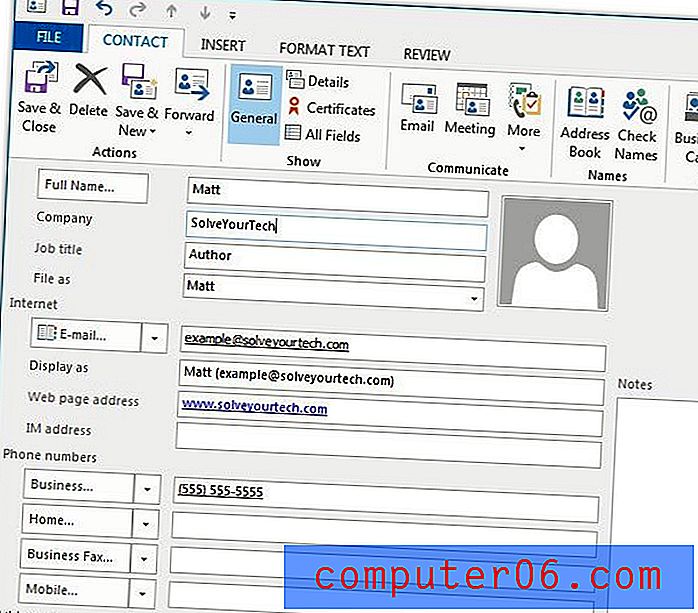
Etapa 4: inclua seu vCard como um anexo em um email, abrindo um email, clicando em Anexar Item, depois em Cartão de Visita e depois em Outros Cartões de Visita .
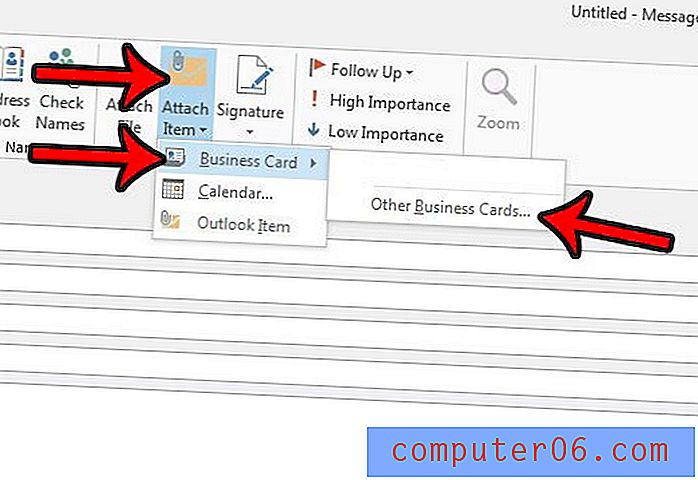
Etapa 5: selecione seu vCard na lista de contatos e clique no botão OK .
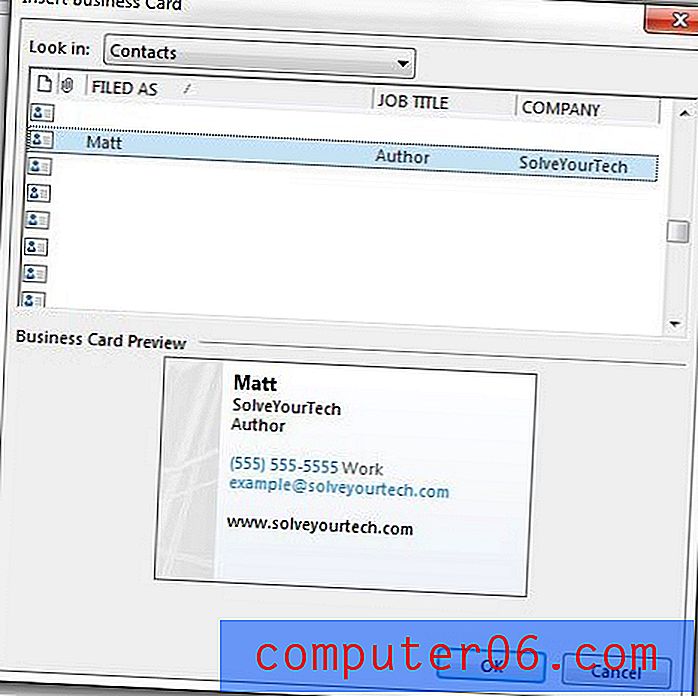
Você pode preencher seu email e enviá-lo. Observe que seu vCard será incluído no campo Anexado .
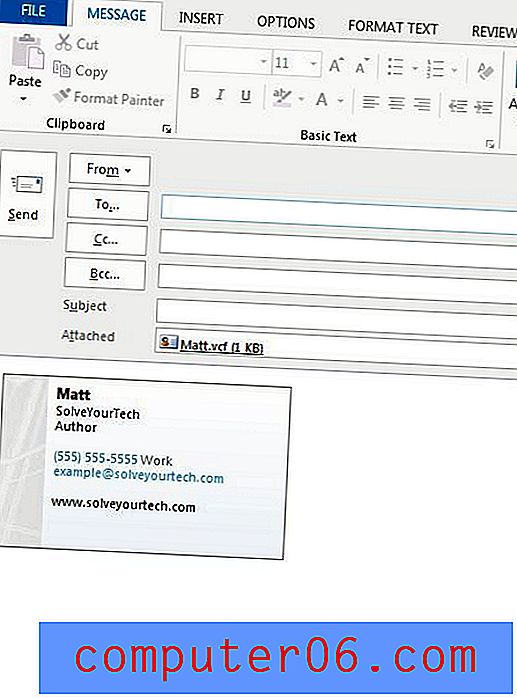
Deseja que o Outlook verifique novas mensagens com mais frequência? Aprenda a alterar a frequência de envio e recebimento no Outlook 2013 e ajuste o intervalo por quanto tempo o programa aguardará antes de se conectar ao seu servidor de email.



